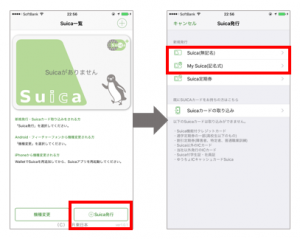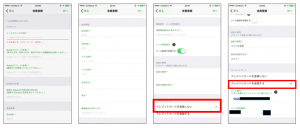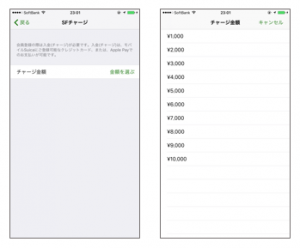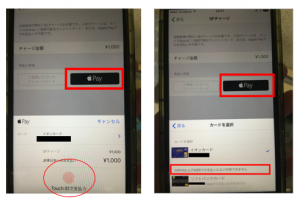ApplePayで利用する際の、
モバイルsuicaの設定手順です!
定期ではなくチャージ式の設定です。
初めに、クレジットカード必須なので、
持ってない方は使えません!
iPhone iOS版⇒インストール
設定方法
【suica発行】⇒suicaにお好みの文字を表示させるかさせないかを選択します。
各項目を順番に入力していきます。
最後にクレジットカードを登録するかしないかと出てきます。
登録してもしなくても、ApplePayでチャージすることが可能です!
次に「チャージ金額」を決めて選択します。
1,000~10,000円でチャージができます。
【Pay】を選択すると、下に確認画面が出てきます。
あとは「指紋センサー」に登録している指をセンサーにかざせば完了!
このときに、支払い可能なApplePayが登録されていないと、
【Pay】ではなく【Pay設定】と表示され、ApplePayのカード追加画面に飛びます。
ApplePay(アップルペイ)対応のモバイルsuica(スイカ)にはクレジットカードが必須!ソフトバンクカードは使用不可!
「表記名」「チャージした金額」が表示されていれば完了!
ソフトバンクカードは使えないので気をつけてください!